Акрамя некаторых функцый, абнаўленне да Windows 10 дзіўна для карыстальнікаў Windows.Некаторыя з іх сутыкнуліся з пэўнымі праблемамі, напрыклад з памылкай INACCESSIBLE_BOOT_DEVICE.У гэтым артыкуле я пакажу вамАпішыце, як выправіцьу Windows 10«Немагчыма пачацьзагрузачная прылада"памылка.
Што такое INACCESSIBLE_BOOT_DEVICE?
INACCESSIBLE_BOOT_DEVICEпамылка, таксама вядомая якпамылка 0x0000007b,з'яўляецца найбольш распаўсюджанымАдзін з блакітных экранаў памылкі смерці.Гэтая памылка паказвае на тое, што аперацыйная сістэма Windows страціла доступ да сістэмнага падзелу падчас запуску.Памылкі сіняга экрана смерці могуць быць выкліканыя дэфектам праграмнага забеспячэння або збоем абсталявання.Усе памылкі BSoD прывядуць да збою Windows 10 і перазагрузкі кампутара, што з'яўляецца звычайнай практыкай у якасці меры бяспекі, каб прадухіліць пашкоджанне.
Гэтая памылка можа з'явіцца падчас запуску Windows, калі Windows не можа прачытаць даныя з сістэмнага або загрузнага падзелу.У большасці выпадкаў ён з'яўляецца пры абнаўленні да Windows 10 або пры абнаўленні праграмнага забеспячэння або драйвераў, звязаных з сістэмнымі файламі Windows.
Калі ўзнікае гэтая памылка, экран стане сінім з наступным паведамленнем:
«Выпраўлена праблема INACCESSIBLE_BOOT_DEVICE
Ваш кампутар сутыкнуўся з праблемай і яго трэба перазагрузіць.Мы проста збіраем некаторую інфармацыю аб карыстальніках, а затым вы можаце перазагрузіцца.(0% завершана)"
Каб выправіць гэтую праблему, мы павінны спачатку зразумець прычыну яе.Такім чынам, мы можам выправіць памылкі, як эксперты.
няправільная прычына
●Шкоднаснае праграмнае забеспячэнне або вірус.
● Жорсткі дыск або аператыўная памяць пашкоджаны або пашкоджаны.
●Апаратны канфлікт з-за некаторых змен.
● Драйвер пашкоджаны, састарэў або няправільна настроены.
● Файл рэестра Windows пашкоджаны.
● Сістэмныя файлы пашкоджаны або пашкоджаны.
●Ёсць некаторыя праблемы ў BIOS.
●Кабель для перадачы дадзеных у сістэме няшчыльны або няспраўны.
● Перапыненне або памылка абнаўлення аперацыйнай сістэмы.
Як выправіць памылку незагружанай загрузачнай прылады
Ёсць і іншыя прычыны, але гэта самая распаўсюджаная.Умоўна кажучы, прычыны могуць адрознівацца для розных карыстальнікаў, але незалежна ад таго, якія яны, я дам вам рашэнне.Вам не трэба турбавацца аб прычыне, проста выканайце прыведзеныя вышэй дзеянні, каб прымяніць метад.
1. Ачысціце вірусы і шкоднасныя праграмы
Калі гэта выклікана нейкім вірусам, шпіёнскім або шкоднасным праграмным забеспячэннем, гэта самы просты спосаб пазбавіцца ад невыканальнай памылкі загрузачнай прылады.Выканайце наступныя дзеянні.
步驟1:如果 尚未 安裝антывіруспраграму, усталяваць яе на свой кампутар.Вы можаце ўсталяваць любую праграму, якAvast, McAfee, 360 Total Security і інш.
Крок 2: Калі ў вас ужо ўстаноўлена антывіруснае праграмнае забеспячэнне на вашым кампутары, прапусціце крок 1.Адкрыйце антывірусную праграму, а затым«Поўнае сканаванне».

Крок 3: Цярпліва пачакайце, пакуль праграмнае забеспячэнне выявіць усе праблемы.Пасля гэтага адрамантуйце іх усё.
Крок 4: Перазагрузіце кампутар.
Вось і ўсё.Калі вірус або шкоднасныя праграмы раздражняюць, вам удалося ад іх пазбавіцца.Вы можаце працягваць выкарыстоўваць свой кампутар у звычайным рэжыме, як і раней.Калі праблема не знікне, пракруціце ўніз да наступнага метаду.
2. Абнавіць драйверы прылад
Састарэлыя, пашкоджаныя або няправільна настроеныя драйверы, устаноўленыя ў сістэме, могуць выклікаць гэтую памылку.У гэтым выпадку можа дапамагчы абнаўленне драйвера прылады.Выканайце наступныя дзеянні:
Крок 1: Спачатку пстрыкніце правай кнопкай мышы"мой кампутар", затым націсніце"кіраваць", затым перайдзіце да"Дыспетчар прылад".Гэта прывядзе вас да экрана Дыспетчара прылад, дзе вы ўбачыце спіс усіх вашых прылад.
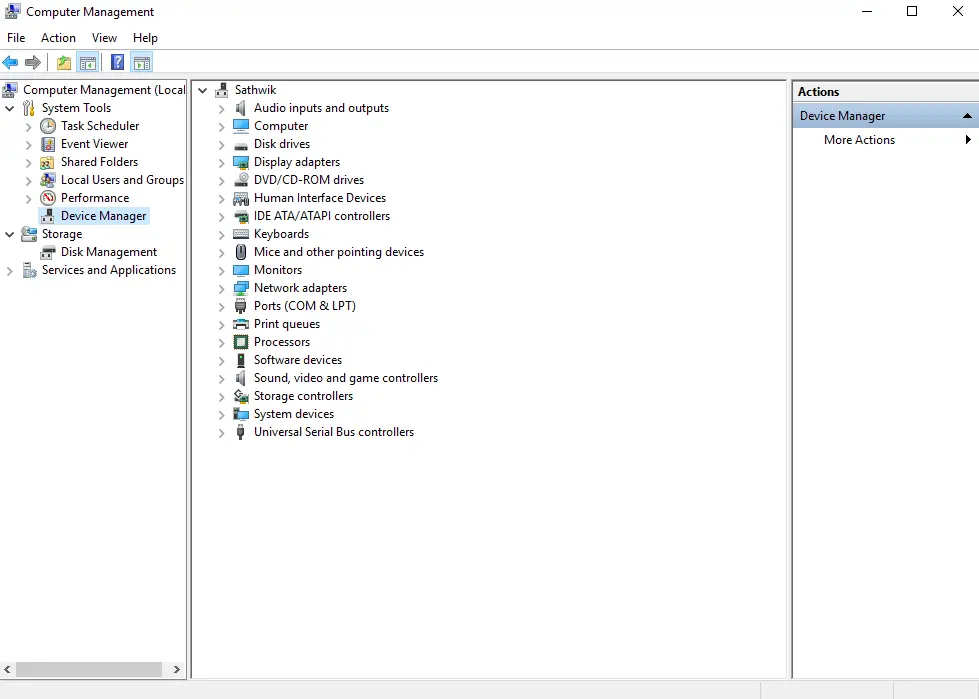
Крок 2: Паглядзіце на спіс, знайдзіцеПрылады, пазначаныя маленькім жоўтым трохкутнікам.Гэта прычыны бяды.пстрыкніце па іх правай кнопкай мышы і націсніце«Абнавіць праграмнае забеспячэнне драйвераў»варыянт працягнуць更新.
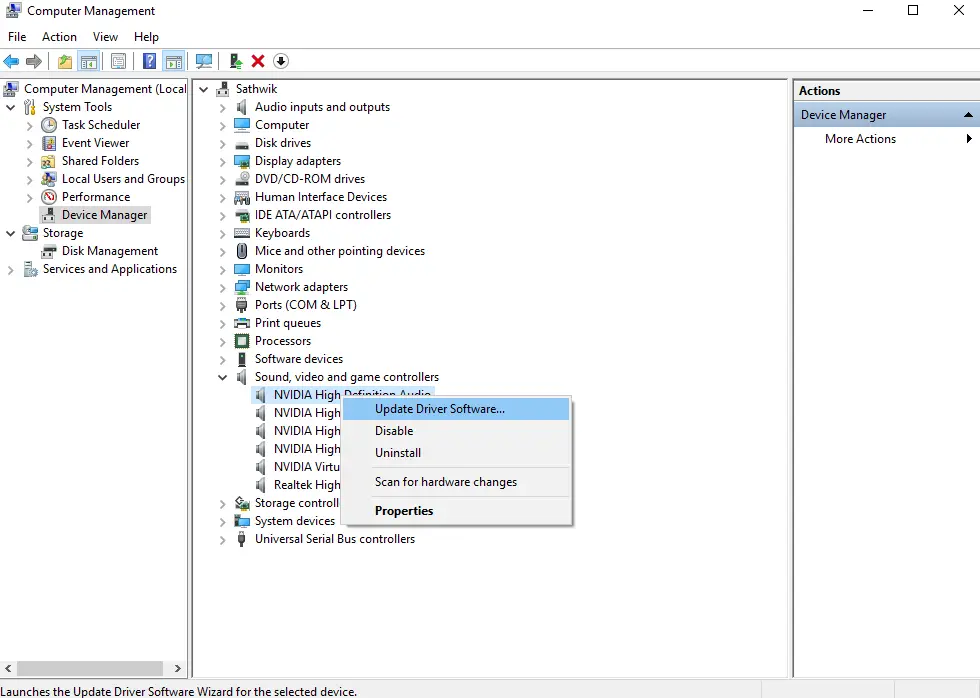
Крок 3: Пераканайцеся, што ваша інтэрнэт-злучэнне добрае.Дачакайцеся абнаўлення ўсіх драйвераў.
Альбо
您 可以 使用DriverEasyПачакайце, пакуль праграмнае забеспячэнне іншых вытворцаў аўтаматычна абнавіць усе драйверы.

гэта ўсе.Вы паспяхова аднавілі драйвер і ліквідавалі гэтую памылку.Калі памылка не знікне, пракруціце ўніз.
3. Запусціце Windows у бяспечным рэжыме
Гэта самы просты спосаб, але можа вам падысці лепш за ўсё.Выканайце наступныя дзеянні, каб паспрабаваць:
Крок 1: Па-першае, пачніце з安全 模式Запусціце Windows .
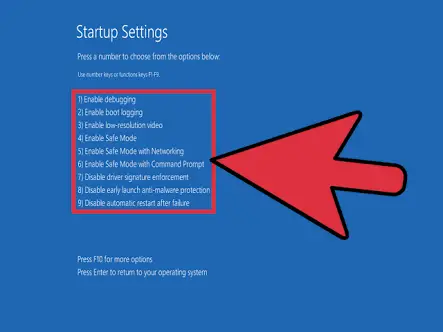
Крок 2: Па-другое, уу звычайным рэжыме重新 啟動.
做完 了 Магчыма, гэта вырашыла вашу праблему.Калі няма, пракруціце ўніз.
4. Праверце жорсткія дыскі, знешнія прылады і кабелі
Гэта самы распаўсюджаны спосаб выдалення памылкі INACCESSIBLE_BOOT_DEVICE.Паспрабуйце гэта з розумам, гэта можа спрацаваць як шарм для вас.
Крок 1: Выдаліце знешні жорсткі дыск або любую іншую прыладу, падлучаную да сістэмы.Акрамя таго, выключыце загрузку па лакальнай сетцы.Пасля гэтага выдаліце толькі што ўсталяванае праграмнае і апаратнае забеспячэнне.
Крок 2: Праверце, ці не пашкоджаны жорсткі дыск.Вы можаце зрабіць гэта, пстрыкнуўшы правай кнопкай мышы жорсткі дыск, а затым пстрыкнуўшы«Атрыбуты»каб зрабіць гэта.затым націсніце«工具», то нарэшценацісніце«экспертыза».
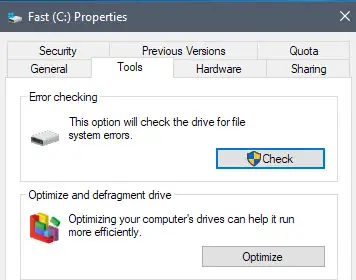
або,
Вы можаце націснуцьWindows + клавіша XАдкрыцьМеню Win+X.выбрацьКамандны радок (адміністратар).Калі адкрыецца камандны радок, увядзіцеchkdsk / r C:і націсніцеУвядзіце ключ.
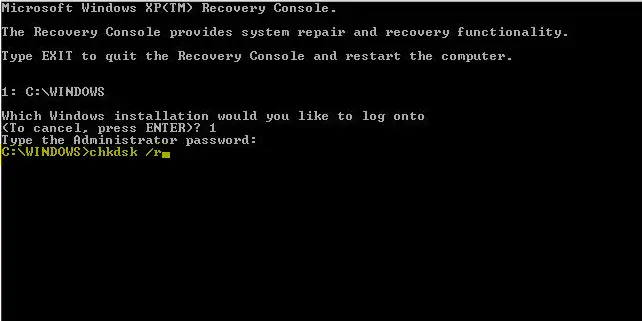
Затым вам будзе прапанавана перазагрузіць кампутар і запланаваць сканаванне.проста ўвядзіцеYі націсніцеУводзіць.
步驟3:РасшыфравацьЗагрузачны падзел (калі зашыфраваны).Пасля абнаўлення Windows яго можна зноў зашыфраваць.
Крок 4: Двойчы праверце ўсе кабелі, падлучаныя ўнутры сістэмы.Выцягніце коркі і ўстаўляйце іх адну за адной.Таксама ачысціце на ім бруд.
Крок 5: Гэты крок неабавязковы.калі вы маеце рацыюBIOSледзь разумею, то не рабі гэтага.у выпадкуЗначыць, BIOS пашкоджаныПатрэбнаабнавіцьBIOS.Майце на ўвазе, што вы можаце назаўсёды пашкодзіць вашу сістэму, калі зробіце гэта няправільна.Так што, калі вы не кампутарны вылюдка, я б рэкамендаваў трымацца далей ад гэтага.
5. Пашыранае тэхнічнае абслугоўванне
Гэта, безумоўна, самы прасунуты і складаны метад.Вы павінны паспрабаваць гэта толькі ў тым выпадку, калі вы гатовыя сапраўды звярнуць увагу.Вось крокі, якія трэба выконваць вельмі ўважліва:
Крок 1: Загрузіце кампутар з загрузнага носьбіта USB і націсніце"Далей".
Крок 2: Цяпер націсніце на кнопку «Рамонт камп'ютара"鏈接.
Крок 3: Затым у«Пашыраны запуск»экран, націсніце«Устраненне непаладак»按鈕.
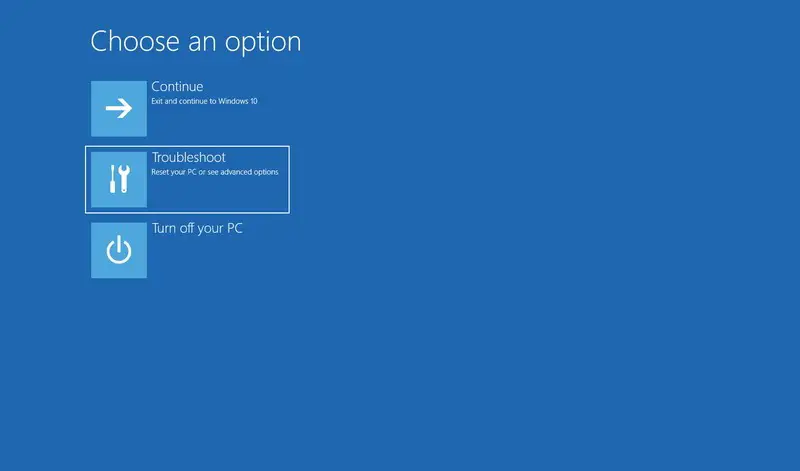
Крок 4: Цяпер націсніце«Камандны радок»按鈕.
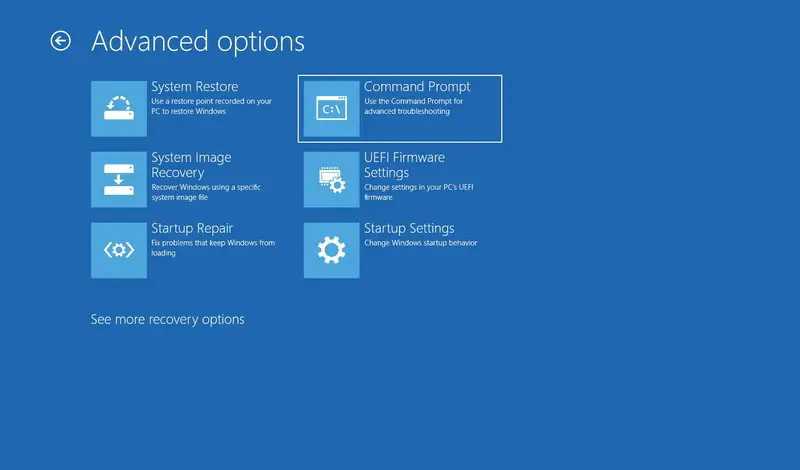
Крок 5: Увядзіце прыведзены ніжэй каманду, каб выдаліцьSessionsPending ключ рэестра іНацісніце Enter на кожным радку:
Перш за ўсё, рэг загрузіць HKLMtemp c:windowssystem32configsoftware
два,reg выдаліць «ServicingSessionsPending на аснове HKLMtempMicrosoftWindowsCurrentVersionComponent» /v эксклюзіў
па-трэцяе, Выдаліце HKLMtemp
Крок 6: Увядзіце наступную каманду, каб атрымаць спіс усталяваных пакетаў, і націсніцеУвядзіце:
dism/image:C:/get-packages
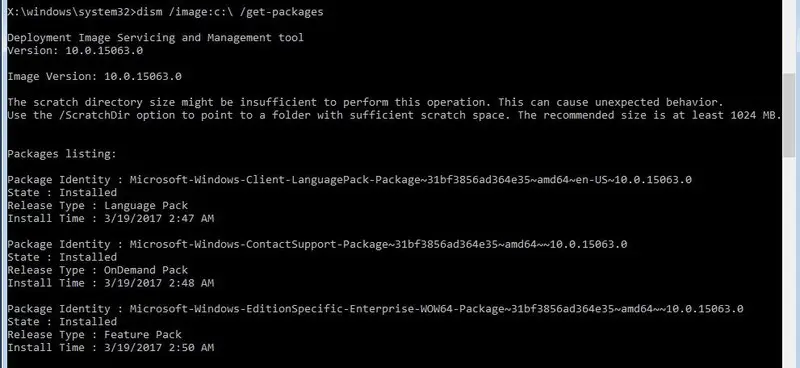
在пакет усталяваныOfСпіс, знайсці«Чакае ўстаноўка»пакет,Гэта можа выклікаць праблемыпакет.
Крок 7: Увядзіце наступную каманду, каб стварыць часовую папку для перамяшчэння дрэннага абнаўлення і націсніцеУводзіць:
MKDIR C:temppackages
Крок 8: Цяпер увядзіце гэтую каманду, каб ліквідаваць праблему стварэння абнаўлення, і націсніцеУводзіць:
dism/image:c:/remove-packages/packagename:package-identificying-name/scratchdir:c:temppackages
У прыведзенай вышэй камандзе,"PACKAGE-IDENTITY-NAME"замяніцьпазначаны с«Чакае ўстаноўка»Імя ідэнтыфікатара пакета.Паўтарыце гэты крок, калі ў вас ёсць яшчэ абнаўленні.
Калі вынік выглядае падобным на малюнак ніжэй, абнаўленне праблемы было паспяхова выдаленае, і вы можаце зноў перазагрузіць кампутар у звычайным рэжыме.

выснову
Гэта 10 лепшых метадаў выпраўлення памылкі INACCESSIBLE_BOOT_DEVICE ў Windows 8, 7 і 5.Калі вы паспрабавалі гэтыя метады з розумам, то цяпер вы будзеце выкарыстоўваць свой кампутар без расчаравання гэтай памылкай.Спадзяюся, што я магу дапамагчы вам з вашай праблемай.Па любых пытаннях па гэтай тэме, калі ласка, каментуйце ў раздзеле каментароў ніжэй.Усім добрага дня!

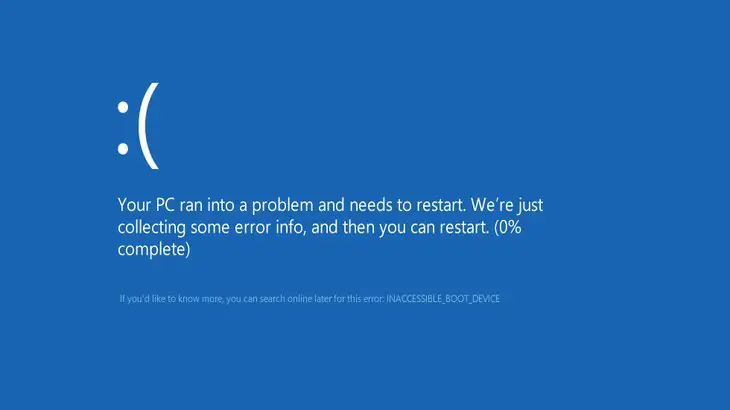

![Як убачыць версію Windows [вельмі проста]](https://infoacetech.net/wp-content/uploads/2023/06/Windows%E7%89%88%E6%9C%AC%E6%80%8E%E9%BA%BC%E7%9C%8B-180x100.jpg)

